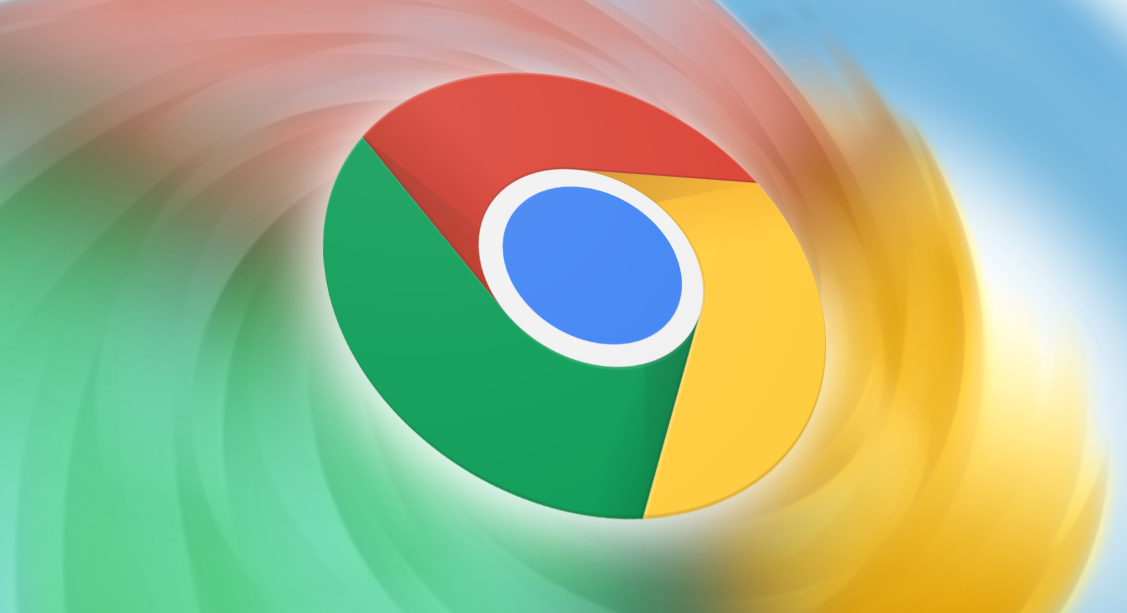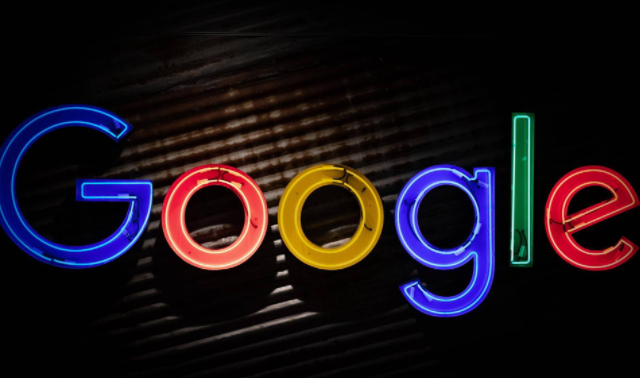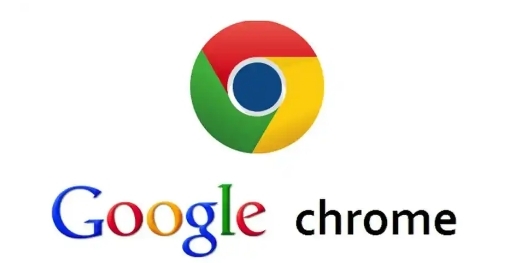Chrome浏览器多标签页高效管理技巧分享
时间:2025-06-09
来源:谷歌Chrome官网
详情介绍

一、利用标签页分组功能
- 创建新组:当你打开了多个相关的标签页后,右键点击其中一个标签页,在弹出的菜单中选择“添加到新标签组”。此时,这个标签页以及后续你添加到该组的标签页都会被归为一组。例如,在进行项目研究时打开了多个文献资料、数据报表等不同来源的标签页,可将其归为一组,方便集中查看和对比信息。
- 向现有组添加标签页:如果已经有创建好的标签组,想要将新的标签页添加到某个特定组中,同样右键点击该标签页,然后选择“添加到标签组”,再从子菜单中选择你想要加入的组即可。
- 查看和管理标签组:点击浏览器右上角的“扩展”按钮(通常是一个拼图图标或者三个竖点),在下拉菜单中可以找到“标签组”选项。在这里,你可以对已有的标签组进行重命名、删除等操作,还可以折叠或展开某个标签组,方便集中查看相关标签页。
二、熟练使用快捷键
- 切换标签页:按下“Ctrl + Tab”(Windows/Linux)或“Command + Tab”(Mac)可以在不同的标签页之间快速切换,无需用鼠标逐个点击,能大大提高操作效率。
- 关闭标签页:使用快捷键Ctrl + W(Windows/Linux)或Cmd + W(Mac)可快速关闭当前标签页。
三、合理运用标签页暂停功能
Chrome浏览器提供了标签页暂停功能,当某个标签页一段时间未活动时,会自动暂停该标签页的后台进程,以释放系统资源。这样可以避免过多标签页占用系统资源,使浏览器运行更加流畅。
四、安装鼠标手势插件
- 安装插件:从Chrome网上应用店中搜索并安装一款可靠的鼠标手势插件,例如“Gestures for Chrome”。
- 自定义手势操作:安装完成后,打开插件设置页面,可根据自己的使用习惯自定义各种手势对应的操作,比如向左滑动鼠标滚轮切换到上一个标签页,向右滑动切换到下一个标签页等。
- 日常使用:在日常浏览过程中,当需要切换标签页时,只需按照预先设置好的手势轻轻滑动鼠标滚轮,即可快速切换到目标标签页,无需再用鼠标点击标签栏,大大提高了操作效率。
综上所述,通过以上步骤和方法,您可以在电脑上灵活应对Chrome浏览器多标签页高效管理的需求,提升浏览体验。请根据自己的需求和实际情况灵活调整设置,并确保操作的安全性,以获得更好的使用效果。
继续阅读